比Excel透視表好用10倍都不止,“超級”透視表來了!
比Excel透視表好用10倍都不止,“超級”透視表來了!

數據透視表可以說是Excel中最最最實用的功能,它簡單幾步就可以生成數據分類匯總,而且可以隨意改變布局。
但,你聽說過超級透視表嗎?
一、什么是超級透視表?
Excel2013版本起,Excel添加了一個數據分析新功能:Power pivot。它就是今天小編要說的超級透視表。
 如果你的Excel中沒有,可以通過開發工具 – Com加載項 – Microsoft Power Pivot For Excel啟用它。
如果你的Excel中沒有,可以通過開發工具 – Com加載項 – Microsoft Power Pivot For Excel啟用它。
 既然說它超級(Power),功能肯定要比現在的數據透視表強大很多。數據透視表可以實現的, Power pivot 都可以實現,數據透視表無法實現的,Power poivit也可以實現。
既然說它超級(Power),功能肯定要比現在的數據透視表強大很多。數據透視表可以實現的, Power pivot 都可以實現,數據透視表無法實現的,Power poivit也可以實現。
為什么Power pivot如此豪橫?原因之一是它支持DAX系列(數據分析表達式)函數。在excel中只能利用透視表提供的求和、計數、計算百分比等少數固定的數據分析命令,而DAX函數有二百多個,可以進行各種各樣的自定義式的數據整理和分析。很多工作表中的函數都可以在power pivot中使用。
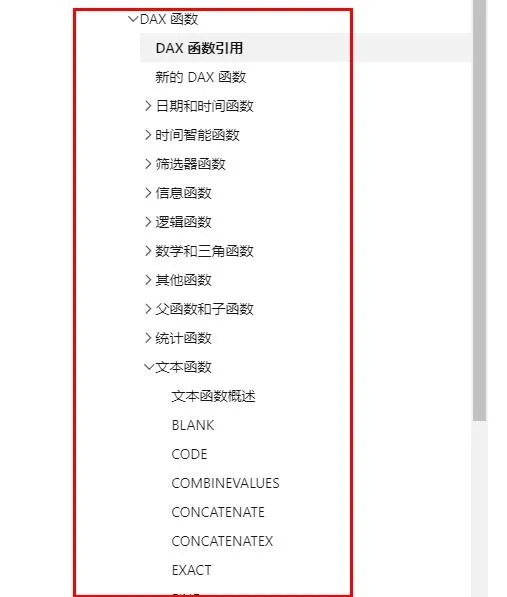 說這么多,超級透視表怎么使用?到底有哪些超能應用?DAX函數公式在哪些?下面小編就用一個示例,讓大家認識和學會使用它。
說這么多,超級透視表怎么使用?到底有哪些超能應用?DAX函數公式在哪些?下面小編就用一個示例,讓大家認識和學會使用它。
二、應用示例
【例】如下圖所示,要求根據值班明細表,生成值班表。
 分析:數據透視表在值區域只能顯示數字,無法顯示字符的。而power pivot則可以。
分析:數據透視表在值區域只能顯示數字,無法顯示字符的。而power pivot則可以。
操作步驟:
1、把數據導入到Power pivot
選取數據源表格 – Power pivot – 添加到數據模型
 添加后會彈出power pviot界面,表格完成導入。
添加后會彈出power pviot界面,表格完成導入。
 對于power pivot的界面大家還是很陌生的,有必要介紹一下:
對于power pivot的界面大家還是很陌生的,有必要介紹一下:
工具欄、編輯欄和Excel表格位置一樣
編輯下是導入的數據表和可以隨時添加的新列
數據表下是一條可以移動的分隔線
在分隔線下的區域可以輸入DAX函數公式
最下面是表格名稱,和Excel工作表結構相同
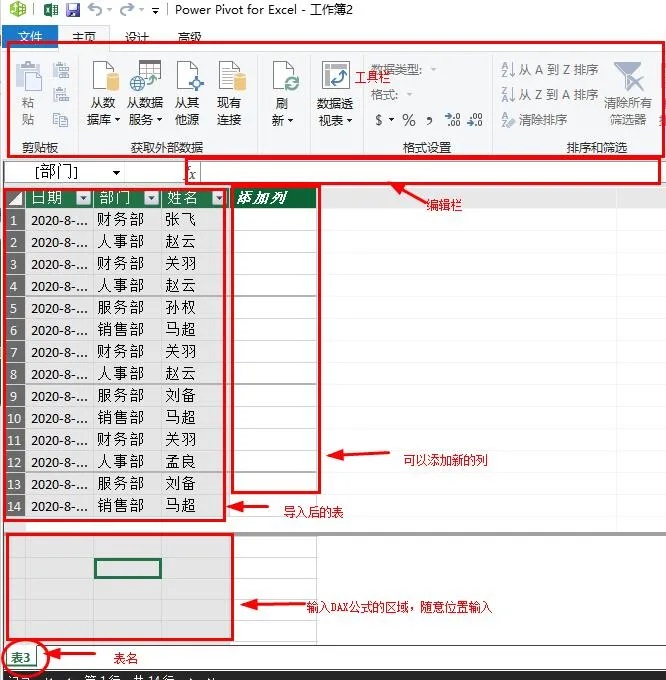 2、輸入DAX公式
2、輸入DAX公式
選取分隔線下區域的任一單元格,在編輯欄中輸入公式:
=CONCATENATEX(‘表4’,[姓名],”,”)
注:
1、dax中的函數有的很長,可以輸入第1個字母選取輸入。表名和字段名也常選取方式輸入。看著挺復雜,其實輸入挺快的。
2、CONCATENATEX函數(表名,字段名,分隔符)用于合并某個字段的內容,用特定的字符連接
3、輸入后會在公式前添加 “度量值 序號”,這是添加的計算字段名稱,可以自定義修改。
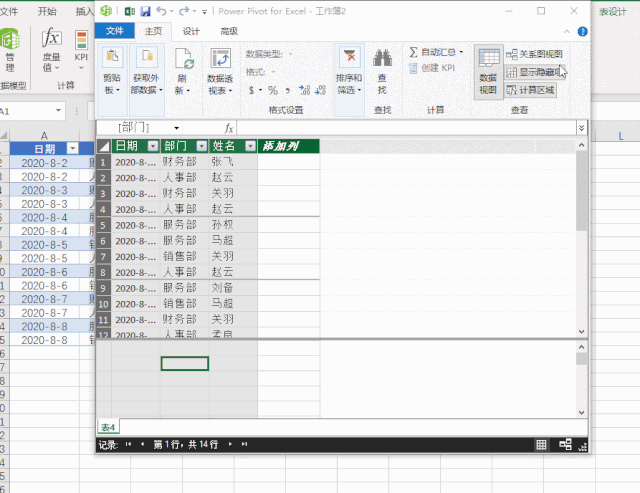 3、用透視表形式導回Excel表格
3、用透視表形式導回Excel表格
選取編輯好公式的power pivot 表格 – 數據透視表 – 選取導入的位置 ?– 布局數據透視表(帶義fx是dax表達式生成的自定義字段)
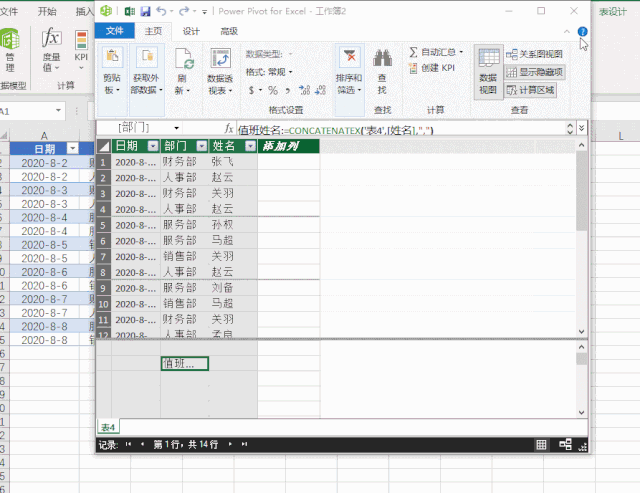 源表格更新數據后,刷新數據透視表可以同步更新。其他基本操作同我們常用的數據透視表。
源表格更新數據后,刷新數據透視表可以同步更新。其他基本操作同我們常用的數據透視表。
如需要重新管理dax公式,可以通過 power pivot – 管理 打開 power pivot界面。
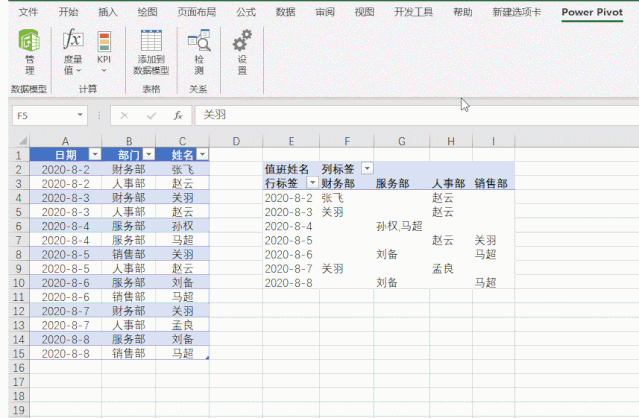 CONCATENATEX函數還常用于同類項合并,和上面這個例子很像,下面的例子只是多了一個去重復函數。
CONCATENATEX函數還常用于同類項合并,和上面這個例子很像,下面的例子只是多了一個去重復函數。
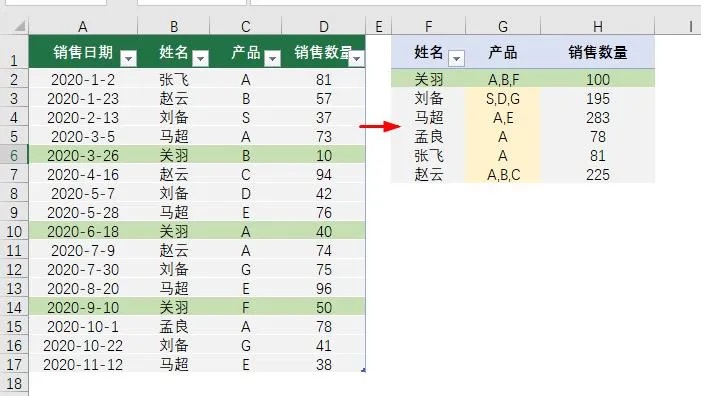 實現上圖效果的dax公式:
實現上圖效果的dax公式:
=CONCATENATEX(VALUES(‘表3′[產品]),[產品],”,”)
其中,VALUES函數可以去重復,保留唯一值。
版權聲明:本文內容由網絡用戶投稿,版權歸原作者所有,本站不擁有其著作權,亦不承擔相應法律責任。如果您發現本站中有涉嫌抄襲或描述失實的內容,請聯系我們jiasou666@gmail.com 處理,核實后本網站將在24小時內刪除侵權內容。
版權聲明:本文內容由網絡用戶投稿,版權歸原作者所有,本站不擁有其著作權,亦不承擔相應法律責任。如果您發現本站中有涉嫌抄襲或描述失實的內容,請聯系我們jiasou666@gmail.com 處理,核實后本網站將在24小時內刪除侵權內容。



